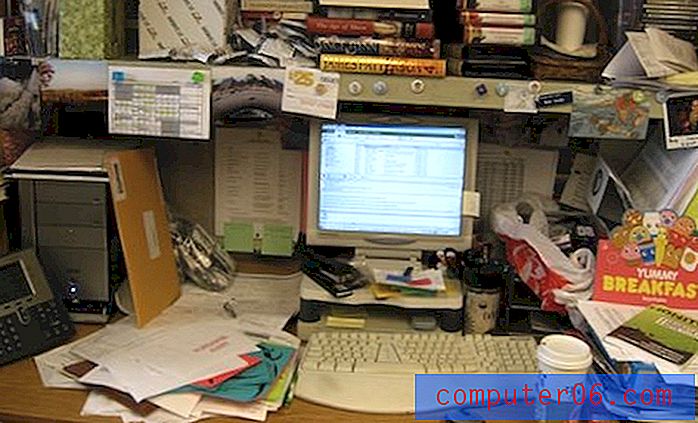Hvordan legge til grenser i Google Sheets
Å skille celler i et regneark er ofte et avgjørende element for å sikre at dataene dine er enkle å lese. Uten grenser kan dataene i forskjellige celler (til og med sammenslåtte) raskt se ut til å løpe sammen, noe som gjør det vanskelig å forstå hva du ser på.
En måte å forbedre dette problemet innebærer bruk av Borders-verktøyet i Google Sheets. Dette lar deg velge en gruppe celler og definere en grense rundt dem. Du kan velge mellom noen få forskjellige kanttyper, og du kan til og med angi fargen og stilen på grensen. Fortsett nedenfor for å se hvordan du legger til grenser i Google Sheets.
Slik plasserer du grenser rundt celler i Google Regneark
Trinnene i denne artikkelen vil ha deg til å velge en celle eller en gruppe celler, og deretter velge å legge en kant rundt disse cellene. Dette er gunstig hvis du vil fremheve at en gruppe celler hører sammen, eller når du vil inkludere distinkte linjer mellom celler når du skriver ut.
Trinn 1: Logg deg på Google Drive på https://drive.google.com/drive/my-drive og dobbeltklikk på filen du vil legge til grenser til.
Trinn 2: Velg cellen eller cellene du vil legge til grenser til.

Trinn 3: Klikk på Borders- knappen på verktøylinjen over regnearket, og velg ønsket rammeformat du vil bruke.
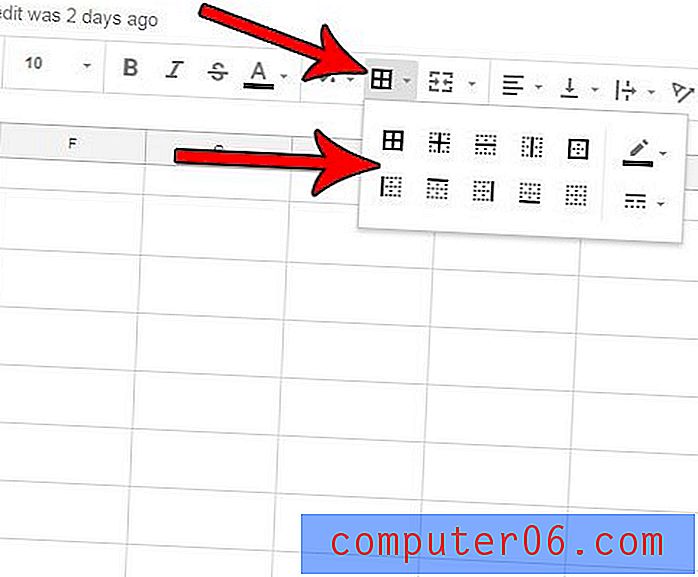
Trinn 4: Juster fargen og stilen på grensen ved å klikke på kantknappen over arket igjen, og deretter klikke enten kantfargen eller kantlinjeknappen for å spesifisere hvordan du vil at grensen skal se ut.
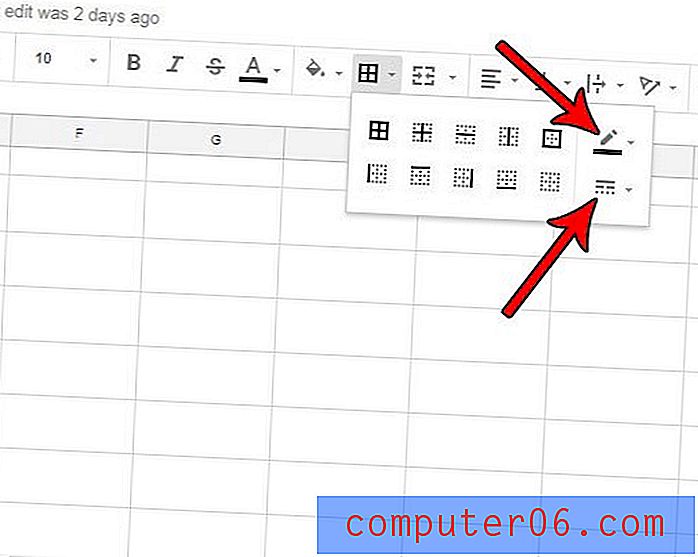
Selv om bruk av grenser i Google Sheets kan forbedre lesbarheten til dataene dine, er det en annen måte du kan oppnå dette på. Finn ut hvordan du skriver ut rutenett i Google Sheets, slik at alle cellene i regnearket har linjer rundt seg når du skal skrive ut dataene dine.